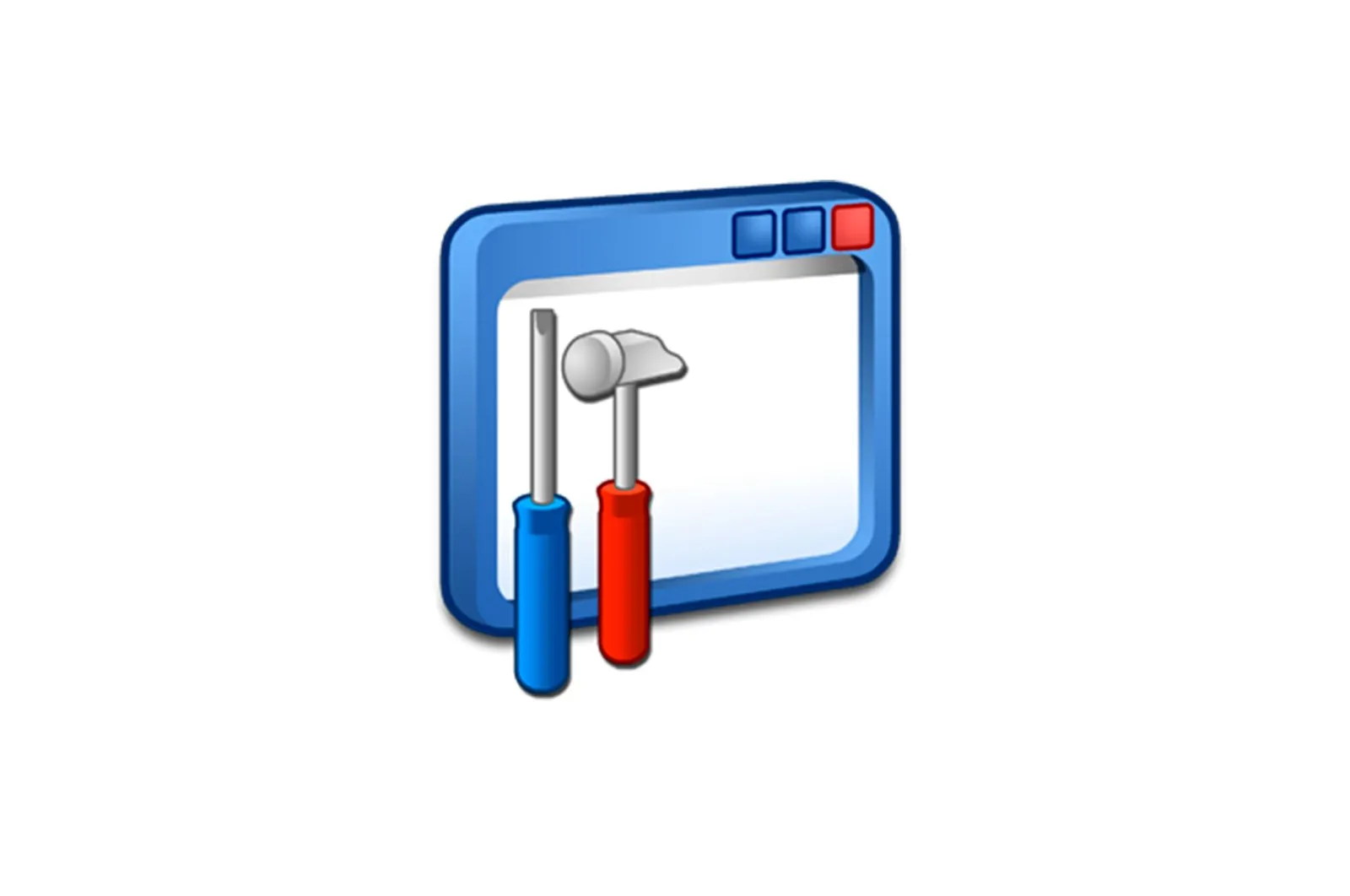
IObit mahsulotlarini kompyuteringizdan to’liq olib tashlash haqida malumot
IObit mahsulotlari operatsion tizimni takomillashtirishga yordam beradi. Masalan, Advanced SystemCare yordamida foydalanuvchi ishlashni oshirishi mumkin, Driver Booster drayverlarni yangilashga yordam beradi, Smart Defrag disklarni birlashtirishni amalga oshiradi va IObit Uninstaller dasturiy ta’minotni kompyuterdan olib tashlaydi. Ammo boshqa har qanday dasturiy ta’minot singari, yuqoridagi narsalar ham eskirgan bo’lishi mumkin. Ushbu maqolada kompyuteringizni barcha IObit dasturlaridan qanday qilib to’liq tozalash haqida gap boradi.
IObit-ni kompyuteringizdan olib tashlash
Kompyuteringizni IObit mahsulotlaridan tozalash jarayoni to’rt bosqichga bo’linishi mumkin.
1-qadam: Dasturlarni olib tashlash
Birinchi qadam dasturiy ta’minotni to’g’ridan-to’g’ri olib tashlashdir. Buning uchun siz tizim yordam dasturidan foydalanishingiz mumkin «Dasturlar va komponentlar».
- Yuqoridagi yordam dasturini oching. Windows-ning barcha versiyalarida ishlaydigan usul mavjud. Siz oynani ochishingiz kerak «Yugur»bosish Win + Rva buyruqni yozing «Appwiz.cpl»va keyin tugmachani bosing «XOP»..
Batafsil: Windows 10, Windows 8 va Windows 7 da dasturni qanday o’chirish kerak
- Ochilgan oynada IObit mahsulotini toping va uni PCM bilan bosing, so’ng kontekst menyusidan elementni tanlang «O’chirish»..
Eslatma: siz xuddi shu amalni yuqori satrdagi «O’chirish» tugmasini bosish orqali bajarishingiz mumkin.
- Keyinchalik, o’chiruvchi boshlanadi va o’chirish uchun ko’rsatmalarga amal qiling.
Ushbu harakatlar barcha IObit dasturlari bilan bajarilishi kerak. Aytgancha, kompyuteringizda o’rnatilgan barcha dasturlarni tezda topish uchun ularni muharriri tomonidan tartibga soling.
2-qadam: vaqtinchalik fayllarni o’chirish
«Dasturlar va komponentlar» orqali o’chirish IObit ilovasidagi barcha fayllar va ma’lumotlarni to’liq o’chirmaydi, shuning uchun ikkinchi qadam bo’sh joyni egallaydigan vaqtinchalik kataloglarni tozalashdir. Ammo quyida tasvirlangan barcha harakatlarni muvaffaqiyatli bajarish uchun yashirin papkalarni ko’rsatishni yoqish kerak.
Batafsil: Windows 10, Windows 8 va Windows 7 da yashirin papkalarni ko’rsatishni qanday yoqish mumkin
Shunday qilib, barcha vaqtinchalik papkalarning yo’llari:
C:WindowsTemp
C:UsersUserNameAppDataLocalTemp
C:UsersDefaultAppDataLocalTemp
C:UsersAll UsersTEMP
Eslatma: «Foydalanuvchi nomi» o’rniga siz operatsion tizimni o’rnatishda ko’rsatgan foydalanuvchi nomini kiritishingiz kerak.
Ko’rsatilgan papkalarni birma -bir oching va ularning tarkibini «Axlat» ga qo’ying. IObit dasturlari bilan bog’liq bo’lmagan fayllarni o’chirishdan qo’rqmang, bu boshqa ilovalarga hech qanday ta’sir qilmaydi.
Eslatma: Agar faylni o’chirishda xatolik yuzaga kelsa, uni o’tkazib yuboring.
Oxirgi ikkita papkada vaqtinchalik fayllar kamdan -kam uchraydi, lekin ular «axlatdan» to’liq tozalanganligiga ishonch hosil qilish uchun hali ham tekshirishga arziydi.
Fayl menejerida yuqoridagi yo’llardan birini bajarishga urinayotgan ba’zi foydalanuvchilar ba’zi havola papkalarini topa olmasligi mumkin. Buning sababi, yashirin papkalarni ko’rsatish imkoniyati o’chirilgan. Bizning veb-saytimizda uni qanday yoqish haqida batafsil maqolalar mavjud.
3-qadam: Ro’yxatdan o’tish kitobini tozalash
Keyingi qadam kompyuterning ro’yxatga olish kitobini tozalashdir. Shuni esda tutish kerakki, ro’yxatga olish kitobiga o’zgartirishlar kiritish kompyuterning ishlashiga sezilarli ta’sir ko’rsatishi mumkin, shuning uchun ko’rsatmalarga rioya qilishdan oldin tiklash nuqtasini yaratish tavsiya etiladi.
Ko’proq o’qish:
Windows 10-da tiklash nuqtasini qanday yaratish kerak, Windows 8 va Windows 7
- Ro’yxatdan o’tish kitoblari muharririni oching. Buning eng oson yo’li bu orqali «Yugur».. Buning uchun tugmachalarni bosing Win + R. va paydo bo’lgan oynada buyruqni bajaring «Regedit».
Ko’proq o’qing: Windows 7 da ro’yxatga olish kitobi muharriri qanday ochiladi
- Qidiruv oynasini oching. Buning uchun siz kombinatsiyadan foydalanishingiz mumkin Ctrl + F yoki muqobil ravishda panelni bosing «Tahrirlash». va paydo bo’lgan menyudan tanlang «Toping»..
- Qidiruv maydoniga so’zni kiriting «Iobit» tugmachasini bosing. «Ko’proq toping». Shuningdek, uchta tasdiq belgisi mavjudligiga ishonch hosil qiling Qidiruvda ko’ring..
- Topilgan faylni o’ng tugmasini bosib va tanlang «O’chirish»..
Keyin yana qidirishingiz kerak «Iobit» va keyingi jurnal faylini o’chirib tashlang va hokazo «Element topilmadi»..
Shuningdek o’qing: Ro’yxatdan o’tish xatolarini qanday tezda olib tashlash mumkin
Agar ko’rsatmalardagi amallarni bajarishda xatolik yuz bersa va siz noto’g’ri yozuvni olib tashlasangiz, ro’yxatga olish kitobini tiklashingiz mumkin. Bizning saytda tegishli hamma narsa batafsil bayon etilgan maqolamiz mavjud.
Ko’proq o’qing: Windows ro’yxatga olish kitobini qanday tiklash mumkin
4 -qadam: «Vazifalar jadvalini» tozalash
IObit dasturlari o’z izlarini «Vazifalarni rejalashtiruvchi».Shuning uchun, agar siz kompyuteringizni keraksiz dasturlardan butunlay tozalamoqchi bo’lsangiz, uni ham tozalashingiz kerak bo’ladi.
- Boring. «Vazifalarni rejalashtiruvchi».. Buning uchun tizim nomidan dastur nomini qidirib toping va uning nomini bosing.
- Katalogni oching «Ishlarni rejalashtiruvchi kutubxonasi» va o’ng tomondagi ro’yxatda IObit-ni eslatuvchi fayllarni toping.
- Tanlash orqali qidiruvga mos keladigan narsani o’chirib tashlang «O’chirish»..
- Boshqa barcha IObit dastur fayllari uchun ushbu amalni takrorlang.
E’tibor bering, ba’zida «Ishni rejalashtiruvchi» IObit fayllari imzolanmagan, shuning uchun foydalanuvchi nomidan butun kutubxonani mualliflik huquqi bilan himoyalangan fayllardan tozalash tavsiya etiladi.
5-qadam: Tozalash testi
Yuqoridagi barcha amallarni bajarganingizdan keyin ham tizimingizda IObit dastur fayllari mavjud bo’ladi. Ularni qo’lda topish va olib tashlash deyarli mumkin emas, shuning uchun keyinchalik kompyuterni maxsus dasturlar bilan tozalash tavsiya etiladi.
Batafsil: Kompyuterni «axlat» dan qanday tozalash kerak
Xulosa:
Ushbu dasturlarni olib tashlash faqat birinchi qarashda oddiy ko’rinadi. Ammo siz ko’rib turganingizdek, barcha izlardan qutulish uchun siz juda ko’p harakatlar qilishingiz kerak. Ammo oxir-oqibat sizning tizimingiz keraksiz fayllar va jarayonlar bilan chalkashib ketmaganligiga amin bo’lasiz.
Biz sizning muammoingizda sizga yordam bera olganimizdan xursandmiz.
Bizning mutaxassislarimiz imkon qadar tezroq javob berishga harakat qilishadi.
Ushbu maqola sizga yordam berdimi?
Texnologiyalar, Windows echimlari
IObit mahsulotlarini kompyuteringizdan to’liq olib tashlash